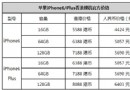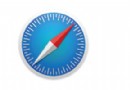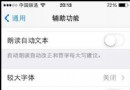恢復刷機卡“正在等待iPhone”解決辦法
果粉們在刷機升級的時候經常會遇到卡在“正在等待iPhone”的情況,這時候不要干等,我們可以調出任務管理器--點擊進程--找到itunes--結束它的進程,然後重新打開itunes刷機,這時也許你會發現,進程不會再卡在“正在等待iphone”,問題得到完美解決。
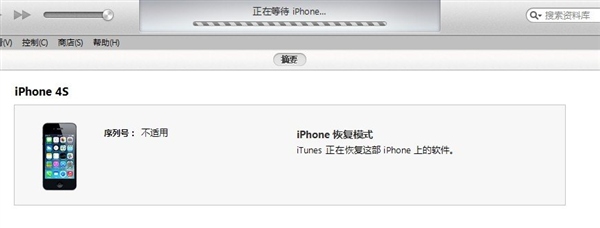
為了解決這個問題,請檢查“設備管理器”中一項或多項名為“Apple Mobile Device (Recovery Mode)”的條目。這些條目可能顯示有感歎號:如果出現這種情況,以下步驟可能會解決此問題,然後您可以繼續恢復設備。
第一步,打開“設備管理器”並連接您的設備。點按“查看”菜單,並選擇“依連接排序設備”。
第二步,找到出錯的“Apple Mobile Device (Recovery Mode)”條目。
您可能需要展開“設備管理器”的各個部分來查找。
這些條目的正上方是“USB Composite Device”條目。根據您的 Windows 版本,請按照以下步驟來更新此驅動程序:
對於 Windows XP
1、右鍵點按總的 USB Composite Device 條目,從快捷菜單中選取更新驅動程序。
2、如果系統詢問是否連接到 Windows Update 以搜索軟件,請選取“否,暫時不”,然後點按“下一步”。
3、選擇“從列表或指定位置安裝(高級)”,然後點按“下一步”。
4、選取“不要搜索。我要自己選擇要安裝的驅動程序”並點按“下一步”。
5、點按“從磁盤安裝”按鈕。在“從磁盤安裝”對話框中,點按“浏覽”按鈕。
6、使用此窗口導航至以下文件夾:C:Program FilesCommon FilesAppleMobile Device SupportDrivers。 連按此文件夾中列出的 usbaapl 文件。點按“從磁盤安裝”對話框上的“確定”。 點按“下一步”並完成驅動程序安裝步驟。打開 iTunes 驗證該設備能否被正確識別,然後繼續恢復設備。
對於 Windows Vista 或 Windows 7
1、右鍵點按總的 USB Composite Device 條目,從快捷菜單中選取更新驅動程序軟件。
2、點按“浏覽計算機以查找驅動程序軟件”。
3、點按“從計算機的設備驅動程序列表中選擇”。
4、點按“從磁盤安裝”按鈕。在“從磁盤安裝”對話框中,點按“浏覽”按鈕。
5、使用此窗口導航到下列文件夾:C:Program FilesCommon FilesAppleMobile Device SupportDrivers。
注:如果使用的是 64 位版本的 Windows,此文件夾可能存儲在 C:Program Files (x86)Common FilesAppleMobile Device SupportDrivers。 連按此文件夾中列出的 usbaapl.inf 文件。(如果您擁有 64 位版本的 Windows,則此文件為 usbaapl64.inf。)
6、點按“從磁盤安裝”對話框上的“確定”。
7、點按“下一步”並完成驅動程序安裝步驟。打開 iTunes 驗證該設備能否被正確識別,然後繼續恢復設備。
以上這些步驟不要斷開iPhone與電腦的鏈接,如果電腦能正確識別出恢復狀態的iPhone那麼更新程序就會繼續。
- 上一頁:iOS8文件夾中建嵌套文件夾
- 下一頁:八招關閉iOS系統惹人煩的默認設置
- DFU刷機是什麼意思 怎麼刷?DFU刷機教程
- 通過iTunes或者快用備份+恢復重要資料
- ios8如何恢復被刪照片? ios8恢復最近被刪照片及隱照片功能介紹[多圖]
- 蘋果iPhone6中誤刪的照片怎麼恢復? iPhone6誤刪照片恢復方法[圖]
- iOS10自帶應用刪了可以恢復嗎 iOS10自帶應用刪了怎麼恢復[多圖]
- iOS8.3正式版刷機教程 愛思助手iOS8.3刷機教程[多圖]
- iPhone6s/6s plus刷機詳細教程[圖]
- iphone7刷機3014怎麼辦 iphone7刷機3014報錯解決方法[圖]
- 蘋果6微信聊天記錄刪除了怎麼恢復?專家來幫忙[多圖]
- 蘋果手機短信刪除了如何恢復?[多圖]
- 蘋果手機微信聊天記錄刪除了怎麼恢復?[多圖]
- 蘋果iOS8可恢復已刪除照片[多圖]
- iOS9.3.5關閉驗證了嗎?蘋果關閉iOS 9.3.5/10.0.1系統刷機驗證[圖]
- iPhone誤刪照片怎麼恢復?蘋果手機誤刪照片恢復方法[多圖]
- 誰的陰謀?iOS10升級變磚後刷機搶救,Win10自動更新神補刀